Te preguntas ¿Cómo ver y copiar fácilmente las claves de registro de una PC con Windows? Por lo que debes leer la siguiente información en la que hablaremos sobre el famoso registro de Windows y cuál es el método adecuado para copiar y guardar las claves de dicho registro de la forma más sencilla posible.
El registro de Windows
El registro de Windows es una de las herramientas y espacios más importantes del sistema operativo de Microsoft. En este sentido, tanto el sistema como los programas instalados almacenan información relevante relativa a sus configuraciones y al sistema a nivel general.
Este registro no es más que una base de datos que almacena todos los ajustes de configuración relacionados con el sistema operativo y las aplicaciones instaladas en él. El Registro de Windows habría visto la luz en 1992, concretamente en la versión del sistema operativo Windows 3.1 y tenía que ser un espacio en el que almacenar toda la información relativa a las configuraciones del sistema.
Seguramente el registro de Windows es una parte fundamental y relevante para el correcto funcionamiento del ordenador. Por lo tanto, cuando obtenga permiso para modificar las claves de registro de Windows, podría generar inestabilidad dentro del sistema Dicho esto, se recomienda que actúe al respecto con suficiente discreción.
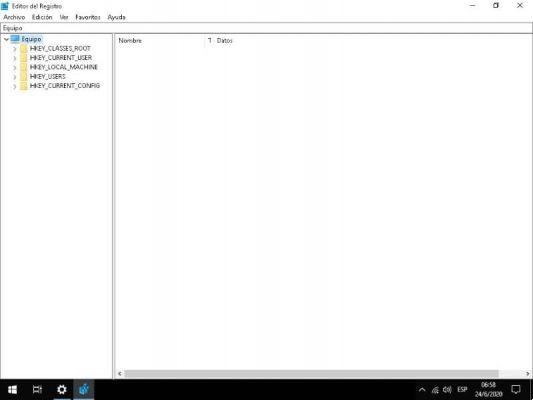
¿Cómo está organizado el registro de Windows?
En relación al funcionamiento de esta herramienta, debes saber que el registro de Windows se divide en diferentes secciones lógicas, en concreto las siguientes:
- HKEY_LOCAL_MACHINE (HKLM): Espacio donde todos ajustes relacionados a la computadora, más precisamente a la computadora local.
- HKEY_CLASSES_ROOT (HKCR): Este espacio almacena toda la información relativa a las aplicaciones del sistema.
- HKEY_CURRENT_USER (HKCU): Todas las claves de esta fila están relacionadas con las configuraciones del usuario o usuarios que están utilizando el ordenador en un momento dado.
- HKEY_USERS (HKU): este espacio almacena las claves presentes en dicha línea.
- HKEY_PERFORMANCE_DATA: Este espacio almacena todo información relacionada a los datos de rendimiento, proporcionados directamente por los controladores o por el llamado kernel del sistema.
- HKEY_DYN_DATA: Esta línea se usaba en los sistemas operativos de antaño, en ese momento almacenaba datos relacionados con el hardware y varios dispositivos conectados a la computadora.
¿Es posible ver y copiar las claves de registro de una PC con Windows?
Sí, las claves de registro de Windows pueden ser guardado y archivado muy facilmente. De hecho, es posible realizar una copia de seguridad total de todas las claves almacenadas en el equipo en un momento dado. Asimismo, puede agregar un acceso de registro al menú de inicio. Para ver y copiar las claves, lea atentamente la siguiente información.
¿Cómo ver y copiar fácilmente las claves de registro de una PC con Windows?
Si deseas copiar las claves de registro de un ordenador o hacer una copia de seguridad del registro, te recomendamos que leas atentamente la siguiente guía en la que te enseñaremos cómo hacerlo correctamente:
- El primer paso es acceder al registro de Windows, lo cual se puede hacer de varias formas, la primera de ellas es a través del menú de inicio y tecleando "Correr" para encontrar la aplicación para ejecutar programas. La otra forma es simplemente presionando Windows + R, lo que iniciará la aplicación Ejecutar.
- Una vez abierta la aplicación «Ejecutar», debe escribir el siguiente «REGEDIT», después de lo cual solo debe hacer clic en el botón «Aceptar».
- La pantalla mostrará la «Editor del registro», una herramienta muy importante en la que aparecen muchas opciones de configuración del sistema y de la aplicación.
- Si desea hacer una copia de seguridad o copiar las claves de registro allí, simplemente vaya a la sección "Archivo".
- Al hacer clic en "Archivo" encontrará la opción "Exportar", que es el que debe seleccionar si desea guardar correctamente las claves de registro de Windows.
- Cuando haga esto, el sistema le pedirá que seleccione la carpeta donde desea hacer una copia de seguridad de las claves de registro de Windows. Del mismo modo, debe proporcionar un nombre adecuado y luego hacer clic en la opción "Ahorrar".



























